 Tutoriel mobile
Tutoriel mobile
 téléphone Android
téléphone Android
 Quelles sont les méthodes pour prendre des photos de l'écran du Redmi K40 Pro ? Comment prendre de longues captures d'écran sur un téléphone Redmi ?
Quelles sont les méthodes pour prendre des photos de l'écran du Redmi K40 Pro ? Comment prendre de longues captures d'écran sur un téléphone Redmi ?
Quelles sont les méthodes pour prendre des photos de l'écran du Redmi K40 Pro ? Comment prendre de longues captures d'écran sur un téléphone Redmi ?
La série K de téléphones Redmi est un smartphone très abordable et compte donc un grand nombre d'utilisateurs. La fonction de capture d'écran est l'une des fonctions pratiques souvent utilisées par les fans de riz. Alors, savez-vous comment faire une capture d'écran sur Redmi K40 Pro ? Ensuite, nous vous présenterons comment prendre des captures d'écran sur les téléphones Redmi.

Tutoriel de capture d'écran du Redmi K40 Pro
La méthode de capture d'écran du téléphone mobile Redmi est similaire à celle des autres téléphones Android. Par exemple, le Redmi K40 Pro prend également en charge les captures d'écran des touches et les captures d'écran des touches de raccourci. Voici comment procéder : 1. Capture d'écran en appuyant sur une touche : sur l'interface sur laquelle vous souhaitez prendre une capture d'écran, maintenez enfoncés simultanément le bouton de réduction du volume et d'alimentation (ou le bouton Accueil). Attendez un moment pour terminer la capture d'écran. Une fois la capture d'écran terminée, un son d'invite sera émis indiquant que la capture d'écran a réussi ainsi qu'un aperçu de la capture d'écran. 2. Touche de raccourci vers la capture d'écran : dans les paramètres, recherchez l'option "Capture d'écran rapide" et activez-la. Ensuite, sur l'interface sur laquelle vous souhaitez prendre une capture d'écran, faites glisser votre doigt vers le haut depuis le bas de l'écran pour terminer la capture d'écran. Une fois la capture d'écran terminée, il y aura également un son d'invite et un aperçu de la capture d'écran. 3. Prenez une capture d'écran via la barre de notification : Sur l'interface sur laquelle vous souhaitez prendre une capture d'écran, déroulez la barre de notification, recherchez le bouton de capture d'écran et cliquez dessus. Une fois la capture d'écran terminée, il y aura également un son d'invite et un aperçu de la capture d'écran. 4. Utilisez une application tierce pour prendre des captures d'écran : Dans l'App Store, recherchez et téléchargez l'application de capture d'écran qui vous convient. Une fois l'installation terminée, suivez les instructions de l'application pour prendre une capture d'écran. Ci-dessus figurent plusieurs méthodes courantes pour prendre des captures d'écran sur les téléphones Redmi. Vous pouvez choisir une méthode qui vous convient en fonction de vos préférences et de vos habitudes.
Un moyen rapide de prendre une capture d'écran consiste à appuyer simultanément sur les boutons [Bouton d'alimentation] et [Volume -], afin de pouvoir prendre une capture d'écran facilement. Cette méthode convient à de nombreuses marques et modèles de téléphones mobiles et peut nous aider à capturer rapidement le contenu à l'écran. Que vous souhaitiez sauvegarder des moments merveilleux ou que vous ayez besoin de capturer une interface pour partager ou enregistrer, vous pouvez le faire avec cette opération simple. N'oubliez pas cette méthode et utilisez-la à tout moment lorsque cela vous convient !
La deuxième méthode consiste à utiliser les touches de raccourci pour prendre une capture d'écran. Tout d’abord, déroulez le centre de contrôle depuis le haut de l’écran. Dans le Centre de contrôle, vous verrez un bouton de capture d'écran, cliquez dessus pour prendre une capture d'écran. Cette méthode est très simple et rapide, adaptée aux situations où vous devez prendre une capture d'écran rapide. Si vous devez capturer une zone spécifique de l'écran, vous pouvez utiliser d'autres outils de capture d'écran pour le faire. Quelle que soit la méthode utilisée, elle peut vous aider à prendre facilement des captures d’écran.
Utilisez la troisième méthode pour réaliser la fonction consistant à tirer vers le bas avec trois doigts pour prendre une capture d'écran. Tout d’abord, nous devons effectuer quelques réglages. Sur le bureau, cliquez sur [Paramètres] -> [Plus de paramètres] -> [Raccourcis] -> [Capture d'écran]. Ici, nous pouvons trouver une option appelée « Liste déroulante à trois doigts » et l'activer. De cette façon, nous pouvons utiliser le menu déroulant à trois doigts pour prendre une capture d'écran. De plus, vous pouvez également activer la fonction de capture d'écran « double-clic sur les articulations ». Avec les paramètres ci-dessus, vous pouvez facilement utiliser le menu déroulant à trois doigts pour prendre des captures d'écran. Cette fonctionnalité est très utile et peut vous aider à capturer rapidement le contenu à l'écran. J'espère que l'introduction ci-dessus vous sera utile. Si vous avez d'autres questions, n'hésitez pas à me les poser.
Tapoter sur le dos est un moyen très pratique de prendre des captures d'écran. Tout d'abord, entrez sur le bureau et cliquez sur [Paramètres] -> [Plus de paramètres] -> [Raccourcis] -> [Back Tap]. Ensuite, sélectionnez « Double/Triple Tap » suivi de « Capture d'écran ». Une fois configuré, vous pouvez prendre une capture d'écran en appuyant sur au dos. Cette méthode est très pratique, particulièrement adaptée aux situations où des captures d'écran fréquentes sont nécessaires. Essaie!
Comment couper une longue photo sur un téléphone Redmi
La méthode pour couper une longue photo sur un téléphone Redmi est très simple. Une fois la méthode de capture d'écran conventionnelle décrite ci-dessus terminée, un aperçu apparaîtra dans le coin supérieur droit de l'écran. Il y a un bouton sous l'image d'aperçu qui dit "Recadrer l'image longue". Cliquez simplement sur ce bouton pour prendre une capture d'écran. De cette façon, vous pouvez facilement capturer l’intégralité de l’image longue. Par conséquent, qu'il s'agisse d'une capture d'écran ordinaire ou d'une longue capture d'écran, le téléphone Redmi propose des méthodes de fonctionnement simples et faciles à utiliser.
Il convient de noter que certaines interfaces ne prennent pas en charge les longues captures d'écran, donc après avoir effectué des captures d'écran régulières, le bouton [Couper l'image longue] sera dans un état gris non cliquable.
Ce qui précède est le contenu détaillé de. pour plus d'informations, suivez d'autres articles connexes sur le site Web de PHP en chinois!

Outils d'IA chauds

Undresser.AI Undress
Application basée sur l'IA pour créer des photos de nu réalistes

AI Clothes Remover
Outil d'IA en ligne pour supprimer les vêtements des photos.

Undress AI Tool
Images de déshabillage gratuites

Clothoff.io
Dissolvant de vêtements AI

AI Hentai Generator
Générez AI Hentai gratuitement.

Article chaud

Outils chauds

Bloc-notes++7.3.1
Éditeur de code facile à utiliser et gratuit

SublimeText3 version chinoise
Version chinoise, très simple à utiliser

Envoyer Studio 13.0.1
Puissant environnement de développement intégré PHP

Dreamweaver CS6
Outils de développement Web visuel

SublimeText3 version Mac
Logiciel d'édition de code au niveau de Dieu (SublimeText3)
 Comment faire de longues captures d'écran sur Redmi 13c ?
Mar 06, 2024 pm 12:37 PM
Comment faire de longues captures d'écran sur Redmi 13c ?
Mar 06, 2024 pm 12:37 PM
Redmi13C est un téléphone mobile avec une très bonne configuration. Redmi a sorti de nombreux nouveaux modèles ces dernières années. Ce téléphone mobile est très représentatif. Il a dû être utilisé par un grand nombre d'utilisateurs. Il est inévitable que vous rencontriez divers problèmes, tels que la façon de capturer des images sur grand écran sur Redmi 13c. Bien que ce problème ne soit pas grave, si vous ne le comprenez pas, vous ne pourrez pas utiliser les fonctions associées. jetez un oeil au tutoriel suivant! Comment capturer des images sur grand écran sur Redmi 13c ? 1. Déroulez la barre de notification et cliquez sur le bouton de capture d'écran. Recherchez le bouton de capture d'écran dans la barre de notification en haut de votre téléphone et appuyez dessus. 2. Cliquez sur le bouton image. Après avoir pris une capture d'écran de la page actuelle, cliquez sur le bouton image dans le coin supérieur droit. 3. Sélectionnez l'option "Capture d'écran longue". Sélectionnez "Capture d'écran longue" ci-dessous dans l'interface d'édition
 Quelles sont les méthodes pour prendre des photos de l'écran du Redmi K40 Pro ? Comment prendre de longues captures d'écran sur un téléphone Redmi ?
Jan 06, 2024 pm 06:45 PM
Quelles sont les méthodes pour prendre des photos de l'écran du Redmi K40 Pro ? Comment prendre de longues captures d'écran sur un téléphone Redmi ?
Jan 06, 2024 pm 06:45 PM
La série K de téléphones Redmi est un smartphone très abordable et compte donc un grand nombre d'utilisateurs. La fonction de capture d'écran est l'une des fonctions pratiques souvent utilisées par les fans de riz. Alors, savez-vous comment faire des captures d'écran sur Redmi K40 Pro ? Ensuite, nous vous présenterons comment prendre des captures d'écran sur les téléphones Redmi. Didacticiel de capture d'écran Redmi Redmi K40 Pro La méthode de prise de captures d'écran sur les téléphones Redmi est similaire à celle des autres téléphones Android. Par exemple, Redmi K40 Pro prend également en charge les captures d'écran des touches et les captures d'écran des touches de raccourci. Voici la méthode de fonctionnement spécifique : 1. Capture d'écran du bouton : Appuyez et maintenez enfoncés le bouton de réduction du volume et d'alimentation (ou le bouton Accueil) de l'interface sur laquelle vous souhaitez prendre une capture d'écran, et appuyez dessus en même temps. Attendez un moment. pour terminer la capture d'écran. Une fois la capture d'écran terminée, il y aura un son d'invite et un aperçu de la capture d'écran réussie.
 Comment effectuer une opération en écran partagé sur Redmi K30 Pro ? Tutoriel écran partagé Redmi K30 Pro
Jan 08, 2024 pm 04:25 PM
Comment effectuer une opération en écran partagé sur Redmi K30 Pro ? Tutoriel écran partagé Redmi K30 Pro
Jan 08, 2024 pm 04:25 PM
La fonction d'écran partagé des téléphones portables est très pratique, car elle nous permet d'effectuer d'autres tâches tout en regardant des films. De nos jours, la plupart des smartphones disposent déjà de la fonction d'écran partagé. Je vais maintenant vous présenter comment utiliser l'écran partagé sur Redmi K30Pro. Comment utiliser l'écran partagé sur le téléphone mobile Redmi K30 Pro La fonction d'écran partagé du téléphone mobile Redmi est très simple et facile à utiliser. Cet article prend Redmi K30 Pro comme exemple pour présenter comment utiliser la fonction d'écran partagé. Pour utiliser la fonction d'écran partagé, ouvrez d'abord les deux applications que vous souhaitez utiliser. Vous pouvez appuyer longuement sur la touche de tâche récente pour sélectionner l'application qui nécessite un écran partagé dans l'interface des tâches récentes. Vous pouvez également rechercher l'application que vous souhaitez utiliser sur l'écran d'accueil ou dans le tiroir d'applications, puis cliquer sur l'icône pour l'ouvrir. Ouvrez deux applications
 Le téléphone mobile Xiaomi Redmi Note 12 Turbo reçoit une mise à jour croissante du système d'exploitation : mise à niveau multi-versions d'Android, nouveau centre d'appareils intégré
Feb 20, 2024 am 11:00 AM
Le téléphone mobile Xiaomi Redmi Note 12 Turbo reçoit une mise à jour croissante du système d'exploitation : mise à niveau multi-versions d'Android, nouveau centre d'appareils intégré
Feb 20, 2024 am 11:00 AM
Merci à l'internaute StarDevOps pour la soumission d'indices ! Selon les informations du 19 février, selon les commentaires des internautes, le téléphone mobile Xiaomi Redmi Note 12 Turbo a désormais poussé la version stable de la mise à jour ThePaper OS (poussée par lots), le numéro de version est 1.0.2.0.UMRCNXM et le package d'installation la taille est de 5,5 Go. Le journal de mise à jour principal est joint comme suit : XiaomiHyperOS Xiaomi Pengpai OS crée un système d'exploitation « écologie complète pour les personnes, les voitures et les maisons ». Reconstruction de niveau inférieur La reconstruction de niveau inférieur de Xiaomi ThePaper OS est la clé pour exercer d'excellentes performances matérielles ; la technologie d'identification et de coloration des tâches clés contrôle dynamiquement l'allocation des ressources en fonction de l'importance de la tâche, avec des performances plus élevées et une consommation d'énergie ultra-faible ; le cadre de rendu améliore la durée de vie de la batterie et fournit des effets d'animation plus fluides;
 Comment désactiver la fonction de vibration de la touche arrière du Redmi K40 Pro ? Guide de configuration de la touche retour
Jan 09, 2024 am 09:58 AM
Comment désactiver la fonction de vibration de la touche arrière du Redmi K40 Pro ? Guide de configuration de la touche retour
Jan 09, 2024 am 09:58 AM
De nombreux amis n'aiment pas la fonction de vibration des touches du téléphone portable, principalement parce qu'elle n'est pas pratique et que, relativement parlant, elle consomme également plus d'énergie. Aujourd'hui, je vais vous expliquer comment désactiver la vibration des touches du Redmi K40Pro, ainsi qu'un tutoriel sur la configuration du bouton de retour sur les téléphones Redmi. Pour savoir comment désactiver la vibration des touches sur Redmi K40Pro, vous pouvez suivre les étapes ci-dessous : 1. Ouvrez le menu des paramètres de votre téléphone. 2. Dans le menu des paramètres, recherchez l'option « Sons et vibrations ». 3. Dans l'option « Son et vibration », recherchez le paramètre « Vibration des touches ». 4. Cliquez sur le paramètre « Key Vibration », puis désactivez cette fonction. Pour les paramètres du bouton retour sur les téléphones Redmi, vous pouvez suivre les étapes ci-dessous : 1. Ouvrez le menu des paramètres du téléphone. 2. dans
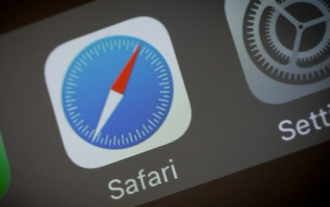 Comment couper une longue photo sur un téléphone Apple Étapes pour couper une longue photo sur un téléphone Apple
Feb 22, 2024 pm 03:28 PM
Comment couper une longue photo sur un téléphone Apple Étapes pour couper une longue photo sur un téléphone Apple
Feb 22, 2024 pm 03:28 PM
Vous pouvez accéder à l'interface d'édition de capture d'écran dans le navigateur Afari pour prendre une longue capture d'écran. Tutoriel Modèle applicable : iPhone 13 Système : iOS 15.2 Analyse 1 Ouvrez le navigateur Safari sur votre téléphone, ouvrez une page Web à volonté, appuyez sur la touche d'augmentation du volume + la touche d'alimentation pour prendre une capture d'écran. 2 Cliquez sur la capture d'écran pour accéder à l'interface d'édition, sélectionnez la page entière et cliquez sur Terminer. 3 Sélectionnez Enregistrer le PDF dans un fichier et cliquez sur Enregistrer. Étant donné que la longue capture d'écran n'est pas visible sur la photo, elle est stockée dans le fichier du téléphone et ne peut être enregistrée. dans le fichier. Afficher dans . Supplément : les téléphones Apple peuvent-ils faire défiler pour prendre des captures d'écran ? 1 Les téléphones Apple n'ont pas de fonction de capture d'écran avec défilement intégrée. Vous pouvez uniquement utiliser la capture d'écran pleine page du navigateur Safari pour compléter la fonction de capture d'écran longue, ou en télécharger et installer une troisième. -plateforme de fête pour prendre des captures d'écran dans l'APPStore.
 Les experts vous apprennent ! La bonne façon de couper de longues images sur les téléphones mobiles Huawei
Mar 22, 2024 pm 12:21 PM
Les experts vous apprennent ! La bonne façon de couper de longues images sur les téléphones mobiles Huawei
Mar 22, 2024 pm 12:21 PM
Avec le développement continu des téléphones intelligents, les fonctions des téléphones mobiles sont devenues de plus en plus puissantes, parmi lesquelles la fonction de prise de photos longues est devenue l'une des fonctions importantes utilisées par de nombreux utilisateurs dans la vie quotidienne. De longues captures d'écran peuvent aider les utilisateurs à enregistrer une longue page Web, un enregistrement de conversation ou une image en même temps pour une visualisation et un partage faciles. Parmi les nombreuses marques de téléphones mobiles, les téléphones mobiles Huawei sont également l'une des marques les plus respectées par les utilisateurs, et leur fonction de recadrage de longues images est également très appréciée. Cet article vous présentera la bonne méthode pour prendre de longues photos sur les téléphones mobiles Huawei, ainsi que quelques conseils d'experts pour vous aider à mieux utiliser les téléphones mobiles Huawei.
 Comment couper des photos longues sur Xiaomi Mi 11_Introduction à comment couper des photos longues sur Xiaomi Mi 11
Mar 25, 2024 pm 05:11 PM
Comment couper des photos longues sur Xiaomi Mi 11_Introduction à comment couper des photos longues sur Xiaomi Mi 11
Mar 25, 2024 pm 05:11 PM
1. Nous devons d'abord ouvrir le téléphone, puis faire glisser la barre d'état vers le bas, trouver le bouton icône [Capture d'écran] dans la barre d'état, puis rester sur l'interface sur laquelle nous voulons prendre une capture d'écran, cliquer sur le bouton de capture d'écran dans la barre d'état et cliquez pour prendre une capture d'écran. 2. Après avoir cliqué sur la capture d'écran, une vignette de la capture d'écran apparaîtra dans le coin supérieur droit. Nous devons à nouveau cliquer sur la vignette pour accéder à l'interface des vignettes. 3. Dans l'interface miniature, nous devons cliquer sur la capture d'écran dans le coin inférieur gauche. Après avoir cliqué, le téléphone glissera automatiquement vers le bas pour prendre une capture d'écran dans l'interface restante. 4. Une fois la capture d'écran terminée ou une fois la longue capture d'écran souhaitée terminée, nous pouvons cliquer sur Fin ci-dessous pour mettre fin à la longue commande de capture d'écran.





